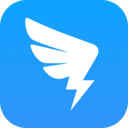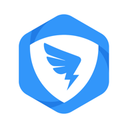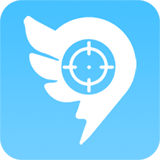钉钉如何修改群里面的昵称
钉钉如何修改群里面的昵称 钉钉 2021-02-26 14:39:58
【#软件教程# #钉钉如何修改群里面的昵称#】
钉钉如何修改群里面的昵称?随着科技的发展,越来越多的手机办公软件出现了,当我们在使用钉钉app时,可以与他人进行群聊,那么如何修改群昵称呢?下面小编就给大家来介绍一下钉钉如何改群里的昵称的方法,快来看看吧!

钉钉如何修改群里面的昵称
1、首先打开手机中的钉钉app。
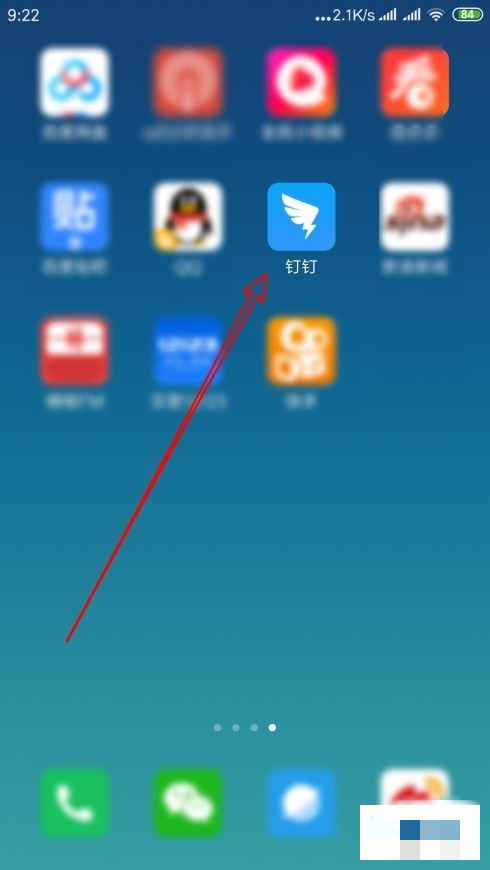
2、随后任意点击一个群并打开。
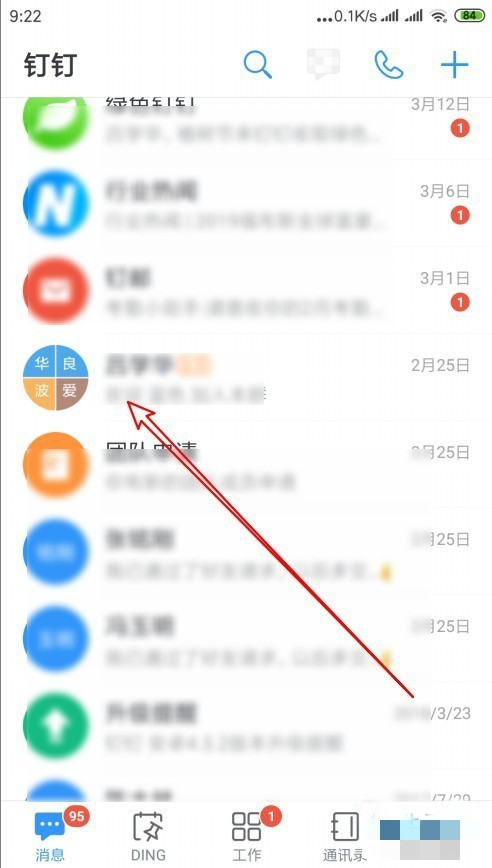
3、接着在聊天界面中点击右上方的“...”按钮。
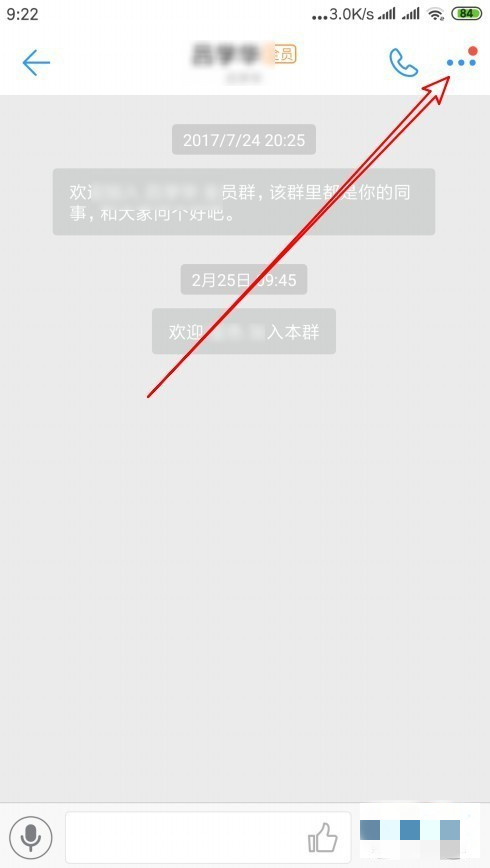
4、然后在群设置中点击“我在本群的昵称”选项。
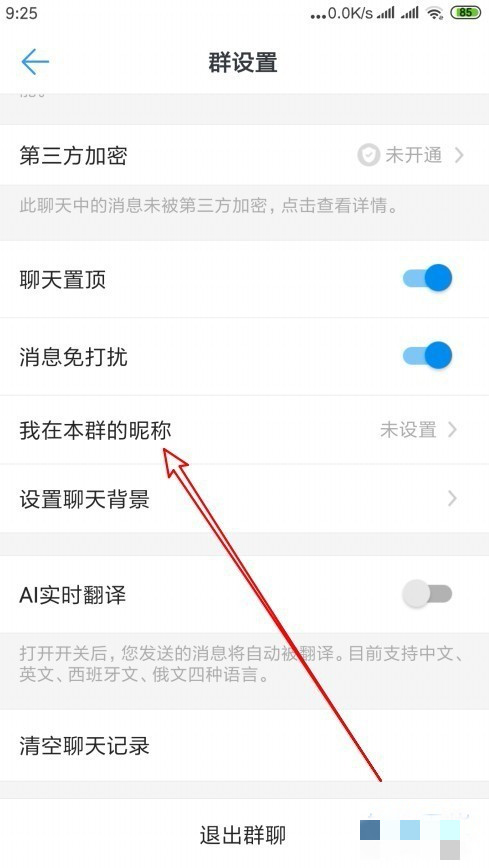
5、我们在下方输入栏中输入自己想要修改的昵称,再点击右上角的“保存”就可以了。
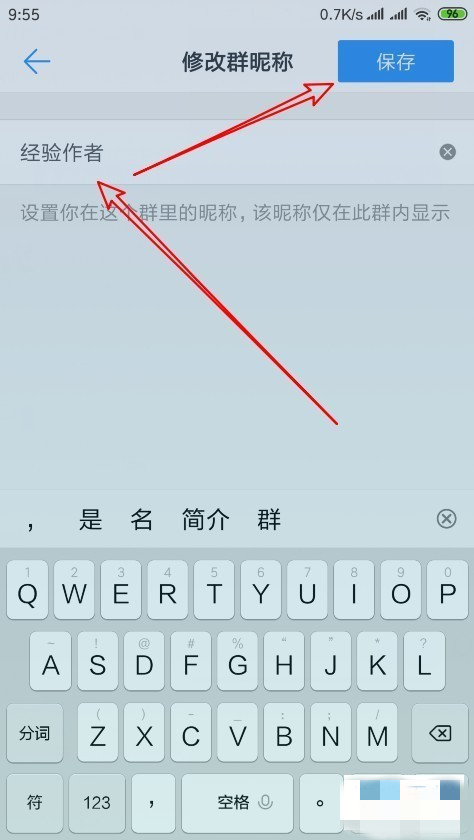
6、最后就可以在设置界面中看到成功修改的昵称了。
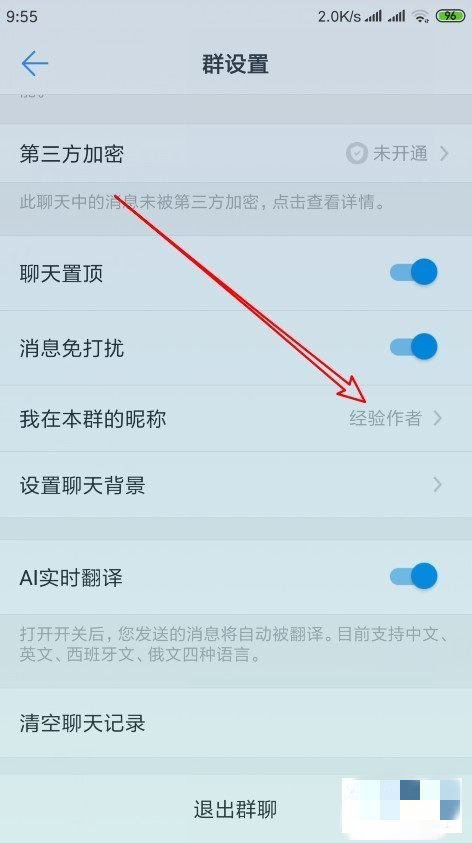
上一篇: 剪映怎么设置三格满屏
下一篇: vivo充电提示音怎么弄
- 钉钉如何修改群头像2020/09/25
- 钉钉如何改群里的昵称2021/02/19
- 钉钉群里怎么改昵称2021/02/26
- 钉钉班级群怎么改个人昵称2021/02/20
- 钉钉软件里面健康卡怎样填写2020/09/14
- 钉钉怎么修改账号密码2021/01/08
- 如何下载钉钉电脑版2021/02/19
- 钉钉软件如何申请健康码2020/09/14
- 钉钉群怎么邀请老师加入2020/09/24
- 钉钉如何发起用印申请2021/01/08